1.windows下安装python
(1)下载安装
登陆python官网:
https://www.python.org/
下载python安装包(2或3),版本不用太纠结
下载下来后双击安装,指定路径装在C盘,安装完成后进入C盘,可以看到python目录
(2)配置环境变量
右键"我的电脑"--“属性”--“高级系统设置”--“环境变量”

找到“系统变量”--选中"Path"--点击"编辑"

点击”新建“--填入”C:\Python27“

(3)测试
win键 + r,输入cmd
在终端输入python出现如下界面:

2.Linux 下安装python
Linux 各个版本的系统都自带python解释器,可以在shell界面输入 python 就能进入交互界面,并显示python版本信息;
现在最流行的版本是python2.7,Centos6 默认安装2.6.6的版本,Centos7 默认安装2.7.* 的版本。
如果Centos6自带的python版本太低,想升级到自己指定的版本:
进入官网:
https://www.python.org/
下载python源码包

下载完成后,上传到服务器上
(1)解压源码包:
# tar -zxvf Python-2.7.14.tgz
(2)安装python2.7
#
cd Python-2.7.14 && ./configure && make all && make install && make clean && make distclean
(3)检查安装
#
/usr/local/bin/python2.7 -V
(4)此时没有覆盖老版本,需要建立软连接,使用系统默认的python指向
# mv /usr/bin/python /usr/bin/python2.6.6
# ln -s /usr/local/bin/python2.7 /usr/bin/python
(5)再次检查
# python -V
(6)最后注意:
# vim /usr/bin/yum
将头部解释器 #!/usr/bin/python 改成 #!/usr/bin/python2.6.6
3. Mac 下安装python
1.直接安装:
brew install python (类似于 yum install)
注意:这样直接安装的python版本可能不是最新版
2.从官网下载:
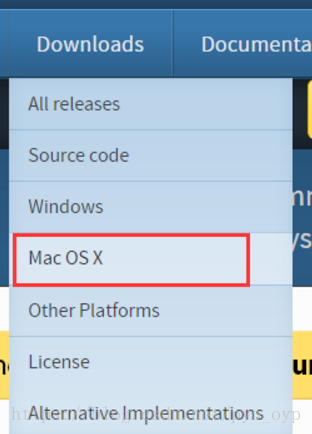
安装比较简单,根据提示安装即可;
这两种安装方法的python位置不一样,大家可以用:
> which python
确定python安装的位置;
完成安装后,在终端输入 python 来验证安装是否成功。
4.编辑器的选择
(1)VIM:linux中有vim编辑器,我们可以用vim的python自动补全功能,实现快速编程(百度搜用法)
拓展学习:
Vim+python自动补全的功能
http://www.jianshu.com/p/f0513d18742a
(2)Sublime:
也支持代码编辑,点右下角可以选择代码语言;
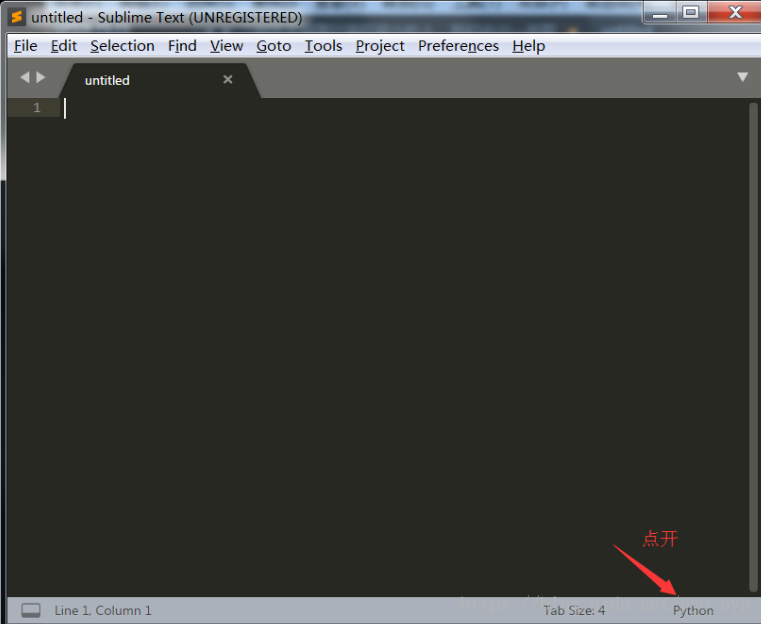
写好代码以后按 Ctrl + B,即可执行
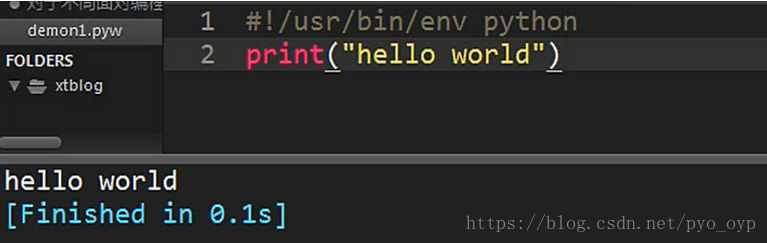
缺点:需要安装很多插件(工具---插件包控制),新手不易上手。
(3)Editplus:“新建”--“其他”,选择需要的语言,就可以开始编程了。
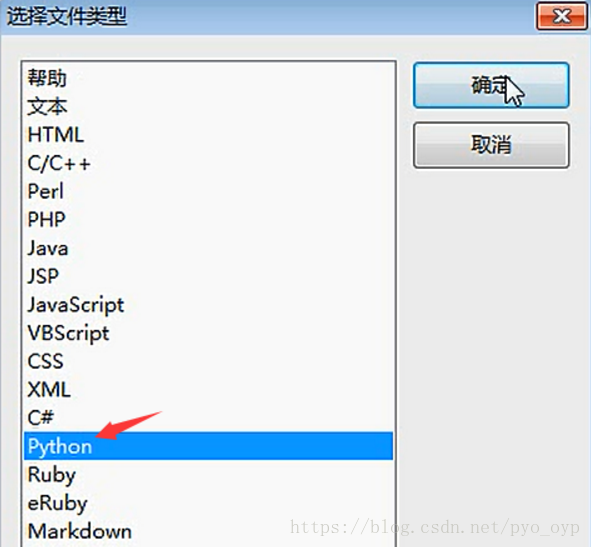
写好代码后,运行执行命令:
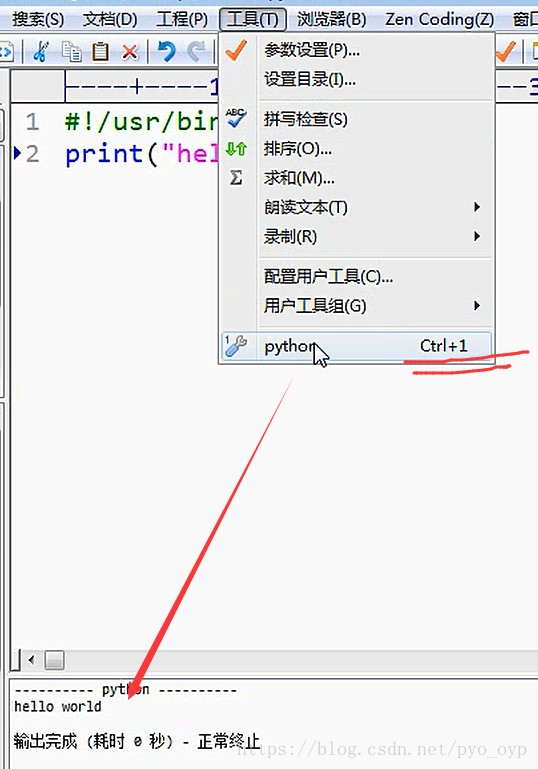
(4)Pycharm:大型项目编辑器首选,专业
Pycharm官网:
http://www.jetbrains.com/pycharm/
选择版本
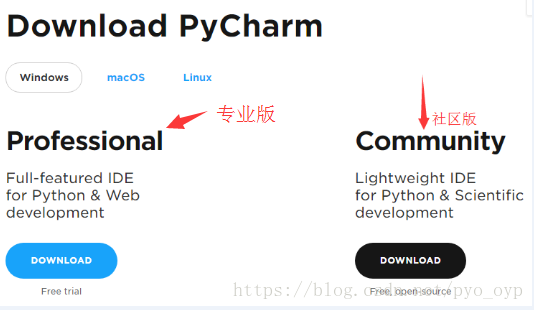
(4)pycharm的设置
1)配置指定版本的python解释器
“File”----“Setting”
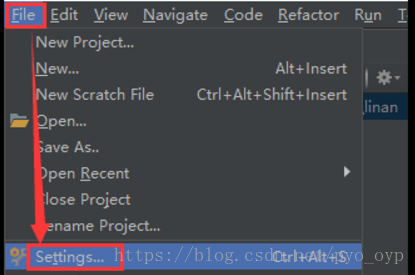
"Project xxx"----"Project interpreter"----"选择指定的python解释器"
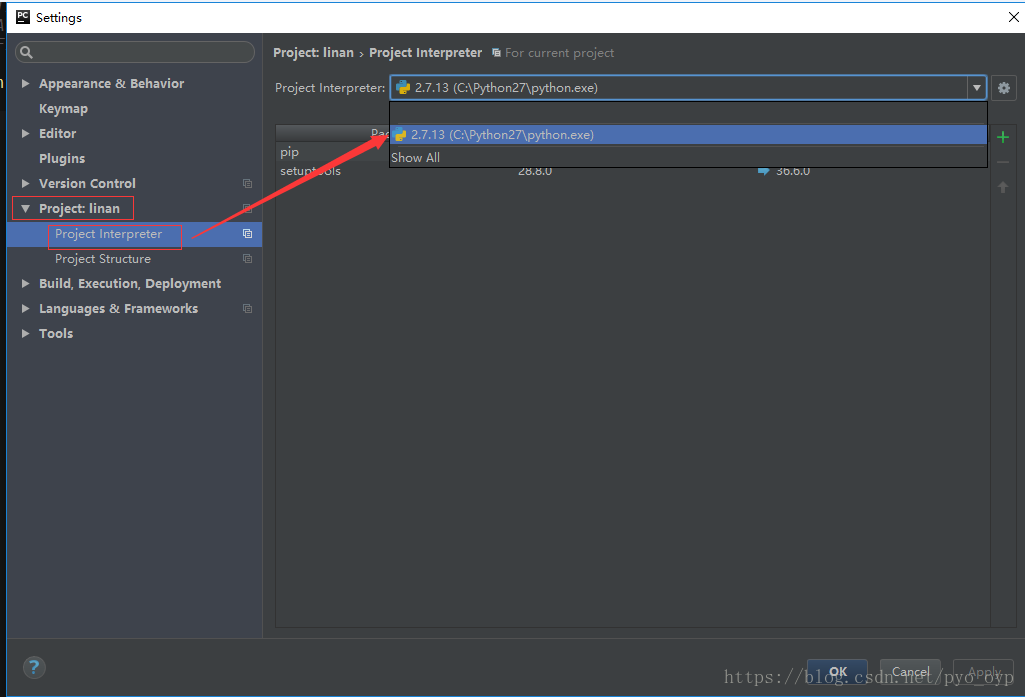
2)更改Pycharm的字体和背景色
“File”----“Setting”
“Editor” -- “Colors & Fonts” -- “Fort” -- “Duplicate...”(创建副本)
(下拉菜单有很多默认的字体模板,可以默认选择,可以自定义)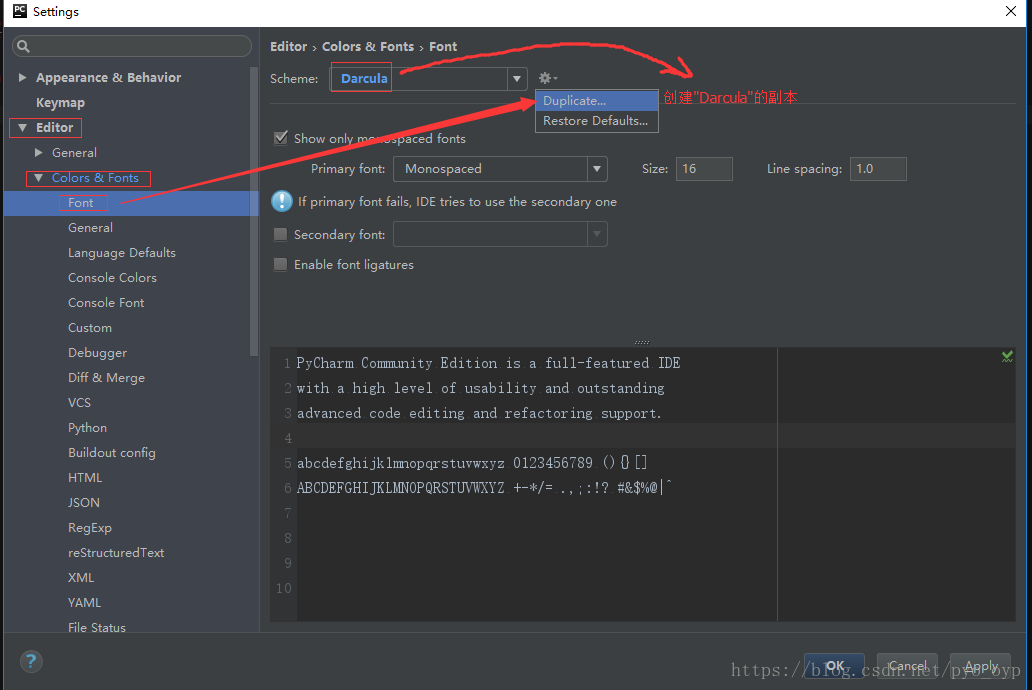
创建副本后,可以自定义名称,便于管理:
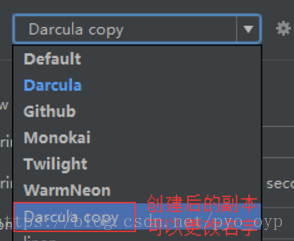
对字体进行调整
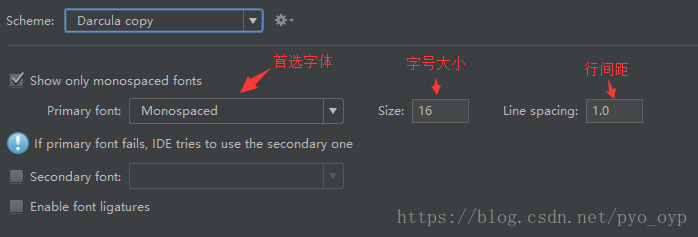
3)创建新项目:
File -- NewProject
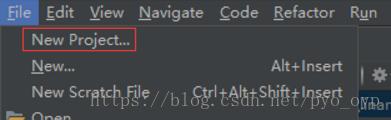
设置项目目录:

设置脚本预设头文字:
File -- Setting -- Editor
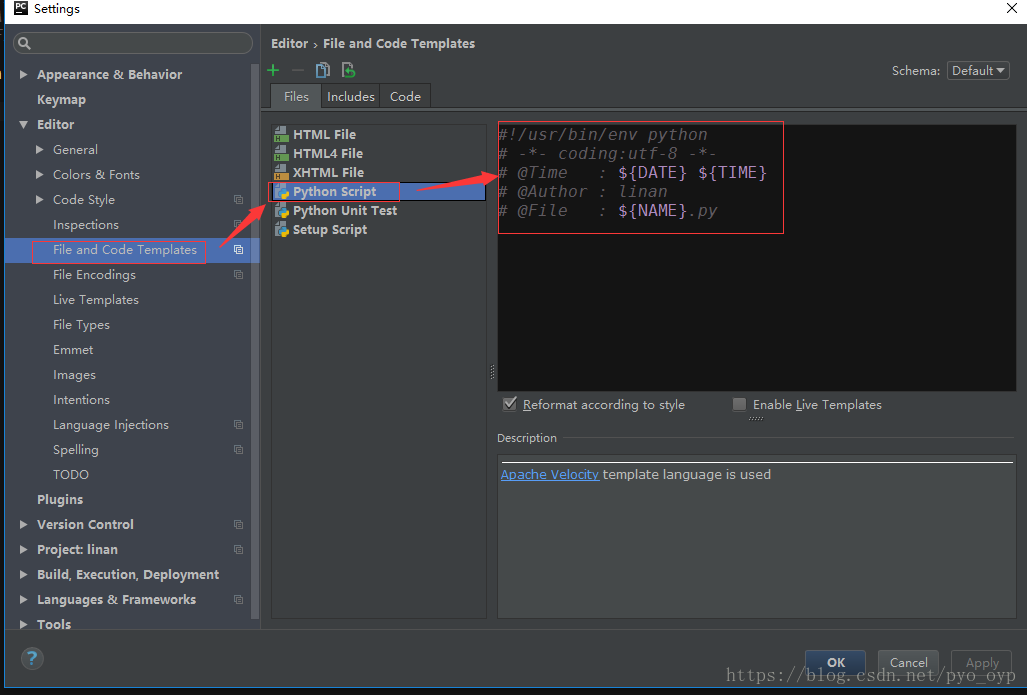
如下:
#!/usr/bin/env python
# -*- coding:utf-8 -*-
# @Time : ${DATE} ${TIME}
# @Author : linan
# @File : ${NAME}.py
这样设置好后,新创建的python脚本,就会默认添加预设文字
pycharm 底部几个标签解释:
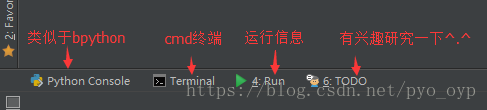
补充学习:
pycharm的快捷键
5.通过pycharm给python程序传递参数
脚本传入的参数、多个参数这个大家都比较熟悉,就不多说了
Pycharm如何传入参数?
先来认识python的参数:
sys.argv[0] 脚本本身
sys.argv[1] 第一个参数
.... 第N 个参数
以此类推
回到正题,想要在pycharm中不手动输入参数,一键传入参数,按Run就可以执行脚本?
方法:
”Run“ --- "Edit Configurations" --- "Script parameters"
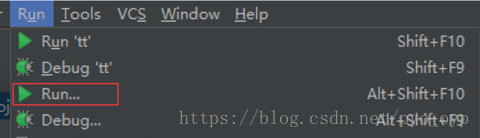
(或者用快捷键 Alt + Shift + F10 唤出 ”Run“ 菜单)
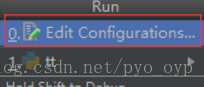
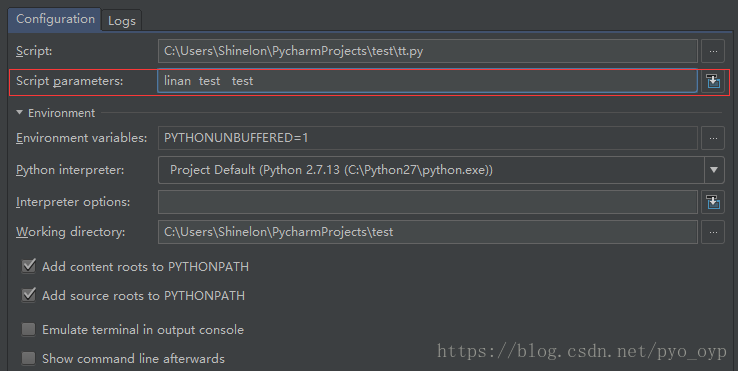
【注意:多个参数用空格隔开,如图。】
6. pycharm 常用快捷键
(1)当需要快速复制一整行内容时:
Ctrl + c 不需要选中一行,只需要光标在这一行,就可以直接复制这一行的内容
(剩下只要
Ctrl + v 粘贴到指定行就行了)
拓展:
Ctrl + x 也不需要选中,便可剪切
(2)当需要快速复制上一行内容进行改动时:
Ctrl + d 直接在光标所在行的下面一行复制并生成与原光标所在行一样的新的一行
(省去了Ctrl + v 的时间,适合临近重复性的代码编辑)
拓展:选中多行 执行 Ctrl + d 将会在下一行粘贴上面选中的多行内容
(3)当需要快速打开工程内一个不想花时间找的脚本文件时:
Ctrl + Shift + n 通过文件名快速查找工程内文件
(4)当写代码时,格式不正确,想快速调整,对齐格式:
Ctrl + a 全选
Ctrl + Alt + l 代码会自动调整为我们需要的格式
(5)当想调用常用模块下的函数时,例如:sys.argv[1]
Alt + Enter 补全模块
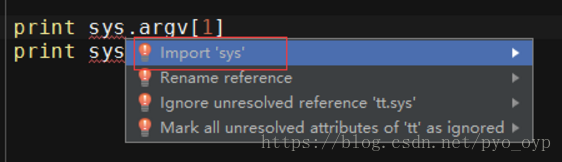
(6)当想快速注释代码时:
Ctrl + / 单独注释光标所在的一行,无需选中内容
拓展:批量、多行内容注释,选中多行内容,执行操作即可。
取消注释:在执行一次 Ctrl + / 即可取消注释。
(7)当想要批量调整缩进时:
批量向后调整:TAB
批量向前调整:Shift + TAB
(8)当想快速另起一行写代码,无需调到行末在回车:
Shift + Enter 光标在这一行,快速向下另起一行,格式随当前代码格式自动缩进
拓展:
Ctrl + Enter 与Shift + Enter相反,快速向上另起一行
(9)查询、过滤出包含关键字的内容匹配的行以及对应文件名、所在行号
Ctrl + Shift + F
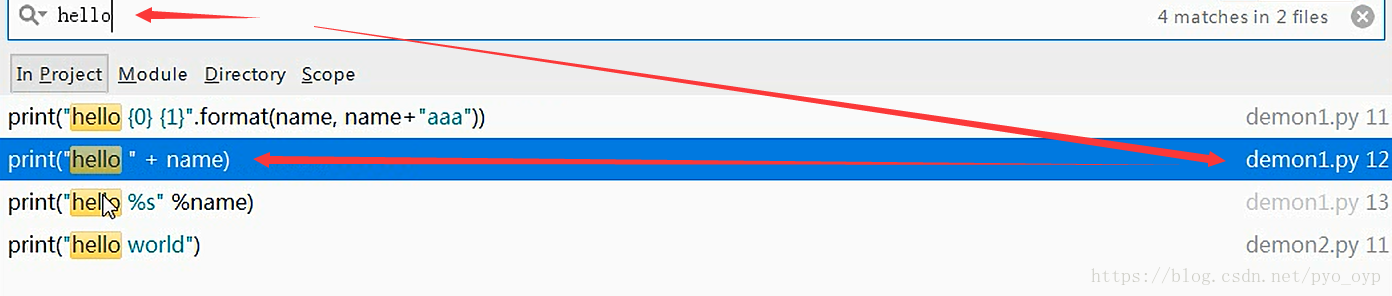
(10)同类型编码格式内容删除(批量操作)
ALT + 鼠标左键 ----> 选中 ------> 删除
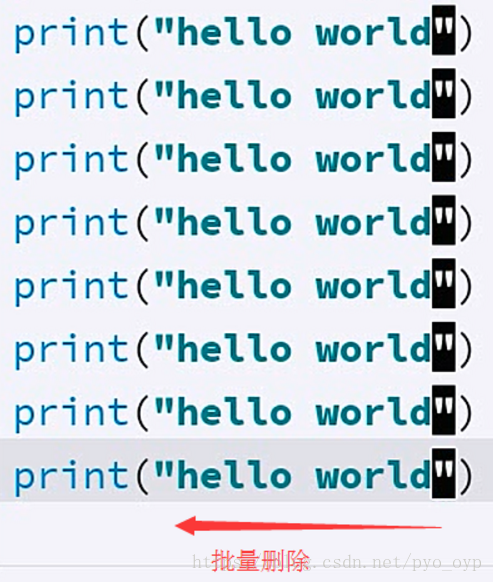
(11) pycharm 的调试模式
1)选择断点,鼠标左键点一下行首
(断点: 就是程序执行到这个地方停下来)
2)shift + F9 直接进入Debug模式
3)F7 、F8的作用
F7 是跳入方法(函数)
F8 是跳入下一步执行
F9 是跳到下一个被标记的断点。








 本文介绍了如何在Linux环境下安装Python,探讨了Sublime作为代码编辑器的特点,并重点讲解了PyCharm的使用,包括项目管理、参数传递和调试模式,适合初学者与专业开发者。
本文介绍了如何在Linux环境下安装Python,探讨了Sublime作为代码编辑器的特点,并重点讲解了PyCharm的使用,包括项目管理、参数传递和调试模式,适合初学者与专业开发者。

















 被折叠的 条评论
为什么被折叠?
被折叠的 条评论
为什么被折叠?








